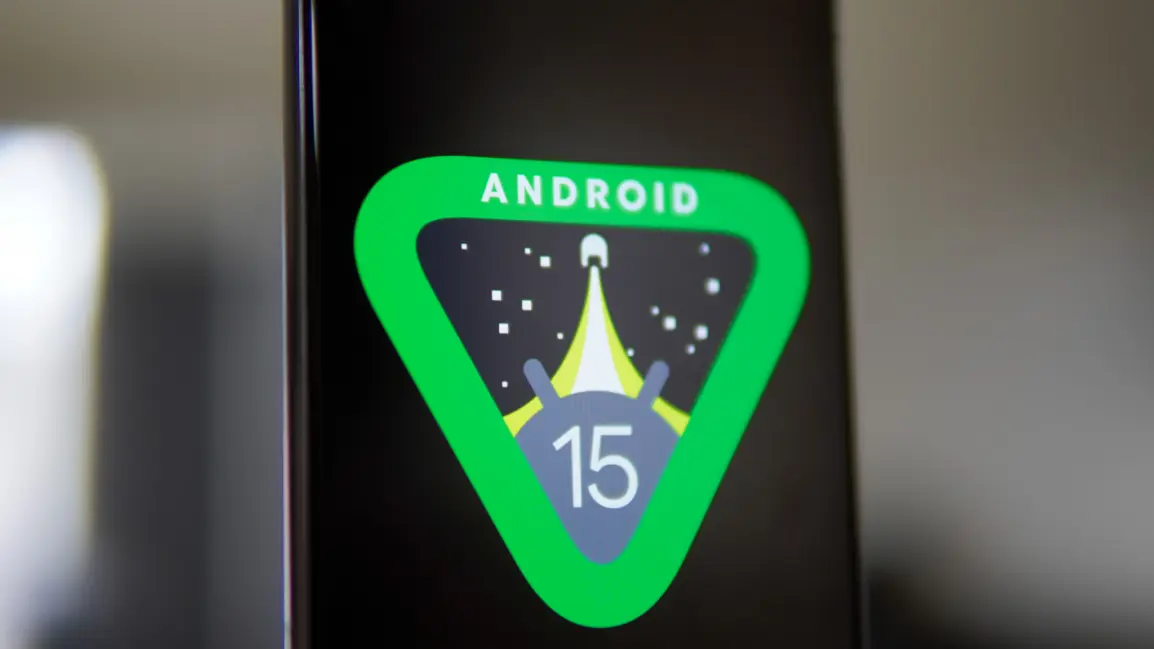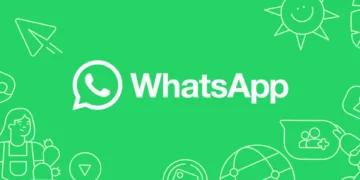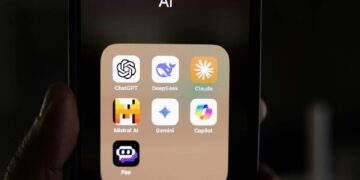در نسخه پیشنمایش اندروید ۱۵، قابلیتی به نام آرشیوکردن برنامهها اضافه شده است. در این مطلب، با نحوه انجام این کار آشنا میشویم.
بهگزارش تکناک، با انتشار پیشنمایش نسخه توسعهدهندگان اندروید ۱۵، مهندسان و طراحان این سیستمعامل میتوانند نگاهی به قابلیتهای جدید آن بیندازند. میشال رحمان، یکی از مهندسان برجسته اندروید، بهتازگی با انتشار ویدئویی، از یکی از ویژگیهای جذاب این نسخه، یعنی آرشیو کردن برنامهها، پرده برداشت کرد.
اخیراً خبری مبنیبر اینکه گوگل مشغول کار روی قابلیت آرشیوکردن برنامهها برای اندروید ۱۵ است، منتشر شده است. البته آرشیوکردن برنامهها مفهوم جدیدی نیست و قدمتی بیش از پنج سال دارد. اگر با گوشی Nextbit Robin که در سال ۲۰۱۵ عرضه شد، آشنا باشید، حتماً این مفهوم را بهتر درک خواهید کرد.
طبق گزارش اندروید هدلاینز، با آرشیوکردن برنامه، اطلاعات آن به فضای ابری منتقل و از روی دستگاه شما حذف میشود. بااینحال، آیکون برنامه همچنان روی دستگاه باقی میماند. زمانیکه دوباره به آن برنامه نیاز پیدا کردید، کافی است روی آیکون آن ضربه بزنید و اطلاعاتش را دوباره دانلود کنید. بدینترتیب، از همان جایی که کارتان را متوقف کرده بودید، میتوانید ادامه دهید.
این روش به شما امکان میدهد تا بدون حذف اطلاعات مهم، در فضای دستگاه خود صرفهجویی کنید. درحالحاضر، اندروید از قابلیت آرشیوکردن برنامهها برخوردار است؛ اما این کار ازطریق گوگل پلی استور انجام میشود. درنتیجه، تجربه کاربری آن بهاندازه قابلیت «تخلیه برنامه» (App Offload) در iOS و ازطریق خود این سیستمعامل، ساده و سرراست نیست. فراموش نکنید که اگر برنامهای را از فروشگاه نرمافزاری غیررسمی دانلود کرده باشید، امکان آرشیوکردن آن وجود ندارد.
ازآنجاکه هنوز نسخه نهایی اندروید ۱۵ منتشر نشده است، نمیتوان به این اطلاعات اطمینان کرد. گوگل همچنان روی قابلیت یادشده در حال کار است؛ بنابراین، احتمال دارد تا زمان انتشار رسمی اندروید ۱۵، با تغییراتی در ظاهر و عملکرد یا حتی لغو آن مواجه شویم.
همانطورکه در ویدئو نمایش داده شده است، میبینیم که میشال رحمان برنامه اوبر را آرشیو میکند. مراحل آرشیوکردن برنامه بسیار ساده است. برای این کار، باید به صفحه اطلاعات برنامهای بروید که میخواهید آرشیو کنید. بسته به نوع دستگاهی که استفاده میکنید، این صفحه ظاهری متفاوت خواهد داشت. در ویدئو، نحوه انجام این کار در اندروید خام نشان داده میشود.
در ردیف بالای گزینهها، گزینه «آرشیوکردن برنامه» را مشاهده میکنیم. با انتخاب این گزینه، اطلاعات برنامه روی فضای ابری بارگذاری میشود. پسازآن، آیکون برنامه خاکستری خواهد شد. برای بازیابی برنامه، تنها کافی است روی آیکون خاکستریشده یا گزینه «بازیابی» در صفحه اطلاعات برنامه ضربه بزنید.